Win11内存泄露什么意思?Win11内存泄露怎么解决?
最近有用户反映使用电脑的时候遇到了Win11内存泄露的情况,发现桌面窗口管理器占用了大量的内存,严重造成了内存泄露,不知道怎么处理,今天小编整理了Win11系统内存泄露的解决方法,操作简单易上手,分享给大家,一起看看吧。
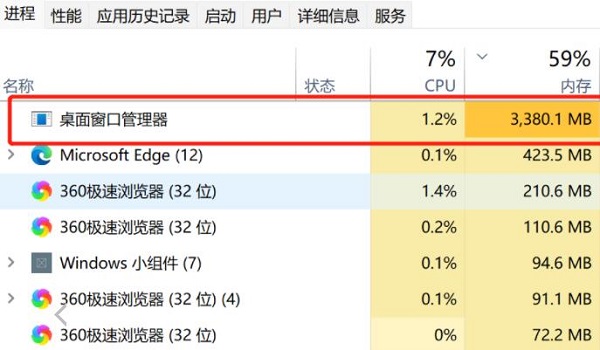
Win11内存泄露怎么解决?
方法一:
第一步,点击下方开始菜单,搜索并打开"控制面板"。
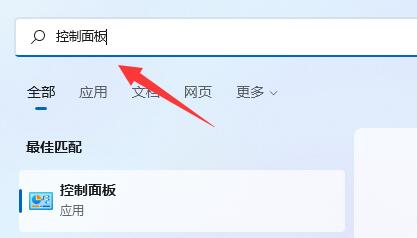
第二步,修改查看方式为"大图标",进入"电源选项"。
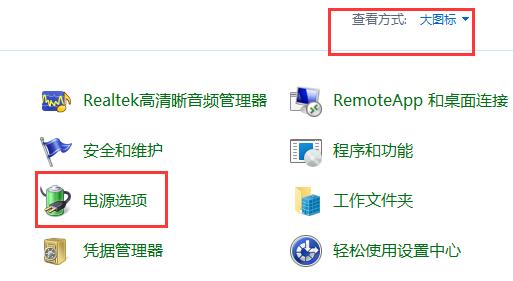
第三步,点击左侧栏的"选择电源按钮的功能"。
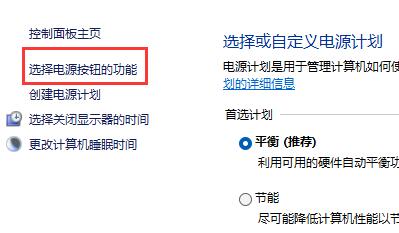
第四步,点击上方"更改当前不可用的设置"。
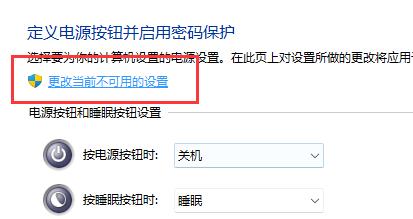
第五步,取消勾选"启用快速启动",点击"保存修改"再重启电脑即可解决。
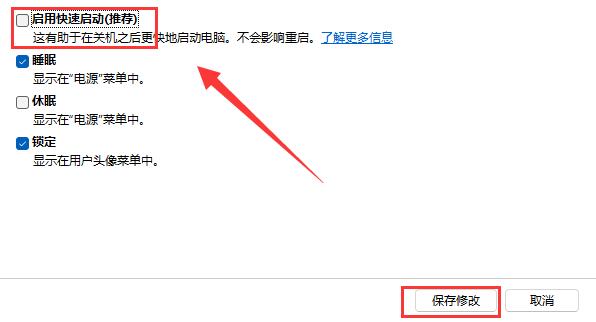
方法二:
1、也可能是显卡驱动程序导致的内存泄露。
2、这时候可以进入Intel官网,下载安装旧版驱动应该就能解决了。
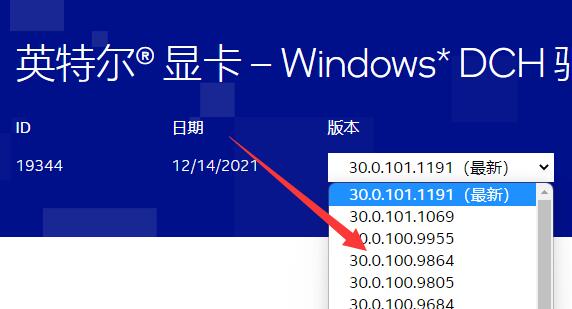
版权声明:
本站所有文章和图片均来自用户分享和网络收集,文章和图片版权归原作者及原出处所有,仅供学习与参考,请勿用于商业用途,如果损害了您的权利,请联系网站客服处理。






